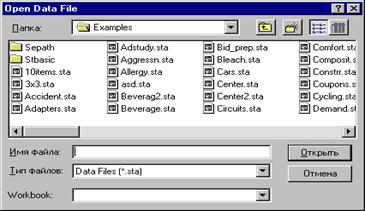Заглавная страница Избранные статьи Случайная статья Познавательные статьи Новые добавления Обратная связь FAQ Написать работу КАТЕГОРИИ: ТОП 10 на сайте Приготовление дезинфицирующих растворов различной концентрацииТехника нижней прямой подачи мяча. Франко-прусская война (причины и последствия) Организация работы процедурного кабинета Смысловое и механическое запоминание, их место и роль в усвоении знаний Коммуникативные барьеры и пути их преодоления Обработка изделий медицинского назначения многократного применения Образцы текста публицистического стиля Четыре типа изменения баланса Задачи с ответами для Всероссийской олимпиады по праву 
Мы поможем в написании ваших работ! ЗНАЕТЕ ЛИ ВЫ?
Влияние общества на человека
Приготовление дезинфицирующих растворов различной концентрации Практические работы по географии для 6 класса Организация работы процедурного кабинета Изменения в неживой природе осенью Уборка процедурного кабинета Сольфеджио. Все правила по сольфеджио Балочные системы. Определение реакций опор и моментов защемления |
Расчет показателей вариации в ппп statistica 5. 5Содержание книги
Поиск на нашем сайте
ЗАПУСК STATISTICA
Для запуска системы вначале нажмите кнопку Пуск в Windows (левый нижний угол края), подведите курсор к кнопке Пуск и нажмите левую кнопку мыши, затем укажите в меню на команду Программы. В появившемся меню выберете STATISTICA и далее подведите курсор к Basic Statistics and Tables (Основные статистики и таблицы) и щелкните еще раз левой кнопкой мыши. Альтернативный вариант: щелкните на слове Statistica. После щелчка на рабочем столе Windows появится переключатель модулей системы. Выберите в нем Basic Statistics and Tables и дважды щелкните левой кнопкой мыши. После этих щелчков на экране вашего компьютера появится Рабочее Окно системы STATISTICA.
РАБОЧЕЕ ОКНО СИСТЕМЫ STATISTICA
Уже при беглом взгляде на окно системы (рис. 3) вы видите, что оно реализовано согласно стандартам программ, работающих в среде Windows. Окно очень похоже на окно других прикладных программ Windows, таких как MS Word, MS Excel и др.
Рис. 3. Окно системы 'STATISTICA'.
Посмотрите внимательно на окно системы, оно имеет такую же структуру: верхний заголовок STATISTICA: Basic Statistics and Tables (Основные статистики и таблицы), запущен модуль Basic Statistics and Tables. Если бы был запущен другой модуль, то его название указывалось бы в заголовке; далее: строка меню, панель инструментов и рабочая область, занимающая большую часть окна. В рабочую область выводятся все документы системы, которые получаются в процессе анализа. Если вы работаете с системой в первый раз, то в рабочей области появляется файл adstudy.sta, как показано на рисунке 3. В строке заголовка находятся так же три кнопки, позволяющие изменять размеры окна: -
-
- кнопка закрытия окна. Щелчок на ней приведет к закрытию окна и выходу из открытого модуля.
Меню занимает вторую строку основного окна модуля и содержит в себе систему выпадающих меню. Ряд пунктов меню, таких как File (Файл), View (Вид), Windows (Окно), Help (Справка), стандартная для Windows, пункт Analysis (Анализ) специфичен для STATISTICA.
Выбор команды из выпадающего меню можно осуществить несколькими различными способами (при мощи мыши или клавиатуры). Для открытия какого-либо пункта меню произведите одно из следующих действий: - подведите курсор и щелкните левой кнопкой мыши на пункте меню; - нажмите комбинацию клавиш ALT+<подчеркнутая буква в названии меню>. Например, для открытия меню File (Файл), нажмите ALT+F; - нажмите клавишу F10. После этого вы перейдете в строку с выпадающим меню. При помощи стрелок клавиатуры, выберите необходимый пункт меню. Отметим, что многие команды из выпадающего меню вызываются при помощи определенной комбинации “горячих” клавиш. Например, для выбора команды Open Data (Открыть данные) из меню File (Файл) используйте комбинацию CTRL + O. Панель инструментов занимает третью и четвертую строчки рабочего окна и располагается ниже строки меню. Панель инструментов содержит кнопки для быстрого доступа к наиболее часто используемым командам меню. При помощи щелчка мышью на какой-либо кнопке можно получить быстрый доступ к соответствующей команде. Каждому типу документа STATISTICA соответствует своя панель инструментов. Внешний вид панели инструментов и ее расположение в окне системы можно настроить при помощи команды Toolbar (Панель инструментов) из меню View (Вид). Эти установки действуют только для текущего сеанса работы. Панель инструментов может быть введена в одну и две строчки и может быть расположена в разных частях основного окна системы. Постоянный вид панели инструментов может быть установлен в меню Options (Опции) командой Display (Экран). Мы будем работать с панелью, состоящей из двух строк. При первом запуске STATISTICA автоматически открывается стандартный файл с данными adstudy.sta, который входит в набор приемов, поставляемых с системой. При следующих запусках автоматически открывается последний файл, с которым вы работали в системе. Отметим, что в рабочей области может находиться только один файл с исходными данными (однако может быть неограниченное число файлов с промежуточными результатами и графиками).
Сделаем небольшое замечание об организации исходных данных в STATISTICA. Исходные данные в системе STATISTICA организованы в виде электронной таблицы. Если вы имеете опыт работы с электронными таблицами (например, с MS Excel), то вам будет несложно освоиться с электронными таблицами в STATISTICA. Таблицы с исходными данными в STATISTICA носят особое название, чтобы не путать их с другими таблицами системы. Электронная таблица системы SPREADSHEETSсостоит из строк и столбцов. В отличие от обычных электронных таблиц, где строки и столбцы равноправны, в STATISTICA они имеют разные смысловые значения. Столбцы электронной таблицы с исходными данными называются Variables (Переменные), а строки Cases (Наблюдения). В качестве переменных обычно выступают исследуемые величины, а наблюдения — это значения, которые принимают переменные в отдельных измерениях. Система может работать как с численными, так и с текстовыми данными, что, конечно, важно в практических статистических исследованиях. В частности, электронные таблицы могут, содержать и численную, и текстовую информацию. Аналогично MS Excelони поддерживают различные типы операций с данными, такие как операции с использованием буфера обмена Windows;операции с выделенными блоками значений, в том числе и с использованием метода drag-and-drop, автозаполнение блоков и т.д.
ОТКРЫТИЕ ФАЙЛА ДАННЫХ
Подведите курсор мыши к пункту меню File (Файл) и щелкните левой кнопкой. В выпадающем меню, которое появится на экране, выберите Open Data (Открыть данные). Команды из выпадающего меню можно вызвать также с помощью определенной комбинации “горячих” клавиш. Например, для выбора команды Open Data (Открыть данные) из меню File (Файл) используйте комбинацию CTRL + O. После нажатия этих клавиш или щелчка мышью на команде Open Data (Открыть данные) на экране появится диалоговое окно, в котором выбирается файл данных (рис. 4).
С системой STATISTICA поставляется большое число файлов, содержащих интересные данные. Эти файлы находятся в каталоге stat\ examples. Файлы STATISTICA с исходными данными имеют расширение *. sta.
Рис. 4. Каталог файлов системы STATISTICA
СОЗДАНИЕ ФАЙЛА ДАННЫХ
Создадим файл с исходными данными для расчета показателей вариации (табл. 1).
Исходное положение: вы находитесь в основном рабочем окне системы STATISTICA. Начальные действия: подведите курсор мыши к строке меню к пункту File (Файл) и щелкните левой кнопкой. В верхней части окна расположена строка меню. Создание нового файла данных начинается с выбора в этой строке пункта File (Файл). Подведите курсор мыши к слову File (Файл) и щелкните левой кнопкой. В выпадающем меню, появившемся на экране после щелчка мыши, выберите команду New Data (Новые данные).
|
||||||||||||
|
Последнее изменение этой страницы: 2016-08-12; просмотров: 157; Нарушение авторского права страницы; Мы поможем в написании вашей работы! infopedia.su Все материалы представленные на сайте исключительно с целью ознакомления читателями и не преследуют коммерческих целей или нарушение авторских прав. Обратная связь - 3.145.103.54 (0.01 с.) |

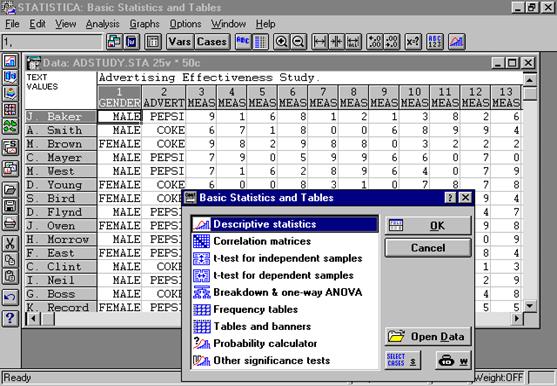

 кнопка минимизации размеров окна. Если щелкнуть на ней, то окно модуля будет свернуто до размеров кнопки на панели задач Windows.
кнопка минимизации размеров окна. Если щелкнуть на ней, то окно модуля будет свернуто до размеров кнопки на панели задач Windows. кнопка восстановления размеров окна. Она появляется в случае, если STATISTICA запушена в полноэкранном режиме (основное окно занимает весь экран целиком). Если щелкнуть на ней, то размер окна уменьшится, а вид самой кнопки изменится на кнопку максимизации размера окна, при помощи которой вновь можно развернуть окно до размеров полного экрана.
кнопка восстановления размеров окна. Она появляется в случае, если STATISTICA запушена в полноэкранном режиме (основное окно занимает весь экран целиком). Если щелкнуть на ней, то размер окна уменьшится, а вид самой кнопки изменится на кнопку максимизации размера окна, при помощи которой вновь можно развернуть окно до размеров полного экрана.